光行资源网提供的小马一键重装系统是一款十分好用的一键重装系统软件软件,它能够 协助客户一键重装XP系统软件、win7、win10系统软件等电脑操作系统,而且选用了自动式安裝方式,不用适用一切实际操作专业知识,一键轻轻松松重做系统。小马一键重装系统最新版专为电脑上小白精心策划,不用一切技术性就可以进行全部重装系统实际操作,重做系统只需简易两步生产流水线操作步骤,智能化依据客户配备最好版本号,避免出现不兼容等一系列难题。
小马一键重装系统选用全新升级p2p技术,内嵌迅雷资源核心部件,完成将网络速度提高到完美,100%保证以最短的时间进行全部系统软件的重新安装。
小马一键重装系统使用说明
1、系统检测;安装系统前,先对C盘和桌面重要数据进行备份,其它硬盘不影响,然后对系统进行检测,比如XP系统,检测结果显示系统匹配小马系统即可。
2、选择系统;进入选择系统界面,选择下载系统,小马打造了深度技术、雨林木风、电脑公司、番茄花园、萝卜家园、大地系统等六大品牌系统,用户可根据需求和品牌特性选择一款品牌进行安装。
3、下载系统:用户选择好系统后,进行系统下载,系统下载是全自动进行的,整个过程只需几秒时间耗时短,安全稳定。
4、自动安装:系统下载完成后会自动进行安装,安装过程迅速快捷,一个全新完美的系统即会呈现。
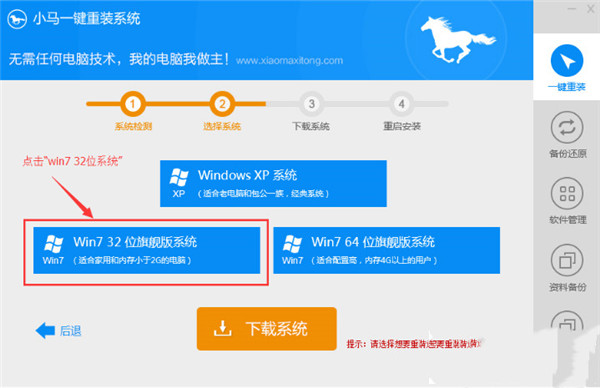
小马一键重装系统常见问题
重装系统后打不开如何补救?
懂得安装xp系统的用户,不一定懂得在硬盘安装win7系统,不同的系统 安装步骤也是不同的,所以软件也是一样,如果你在遇到一键重装软件进行系统重装后。系统发生错误或者打不开该怎么办?解决的时候又应该注意什么?
1、制作PE启动盘。(W7系统至少8G U盘,XP系统4G U盘,当然越大越好,可以存放多种系统)下载老毛桃、大白菜一类的PE启动U盘制作软件,按提示制作好启动盘。
2、下载一个需要安装的系统,网上一般是光盘镜像文件ISO型系统文件、或者也可以“只取GHOST.GHO系统文件备份”,复制到你制作好的PE启动盘上。
3、用U盘启动电脑:插入U盘电脑开机,按DEL或其它键进入BIOS,设置从“USB—HDD或者USB—ZIP”、“USB—CDROM”,总之就是设置U盘启动优先就行。当然新电脑,也可以使用启动菜单选择键。这种方法更简单,不过一定要找到那个键是启动菜单选择键。
4、进入PE界面后,如果需要重新对硬盘分区、格式化,可以利用pe工具程序,如Diskgenius来完成。注意:对硬盘进入分区、格式化,所有盘的资料全部没有了,先转移电脑中的有用文件。
5、安装系统。然后"用U盘PE系统启动电脑",根据U盘PE系统桌面工具程序,进行系统安装,系统运行程序中也有很多类似ghost的系统安装程序,可根据提示安装U盘里面下载好的系统,多用里面GHOST方法安装。
小马一键重装系统更新日志
1.全新内核改进,全新清爽界面;
2.检测并显示系统和硬件状态;
3.检测和显示网络连接状态;
4.增加资料备份/还原资料,安全可靠、快速;
小马一键重装系统软件特色
傻瓜式的流水线操作
专为电脑菜鸟精心设计,无需任何技术即可完成整个系统重装操作,重装系统只需简单几步流水线操作流程即可。
智能化检测分析机制
自动智能化检测当前电脑信息,自动分析当前电脑是否适合使用小马重装,不强制安装,保证安装后系统的可用性。
系统版本选择多元化
内置WinXP、Win7(32/64位)供用户选择安装,大大提高了重装系统的可选择性和灵活性。
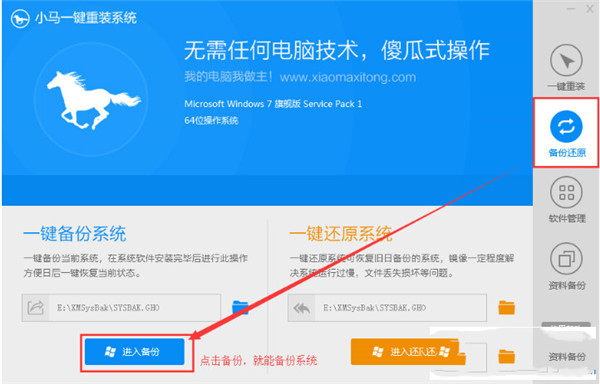
软件作用
小马一键重装系统,是一款非常实用的一键重装系统软件!它可以帮助用户一键重装XP系统、win7、win10系统等电脑系统,并且采用了全自动安装模式,无需支持任何操作知识,一键轻松重装系统。小马一键重装系统官方版专为电脑菜鸟精心设计,无需任何技术即可完成整个系统重装操作,重装系统只需简单几步流水线操作流程,智能根据用户配置最佳版本,防止出现安装失败等一系列问题。傻瓜式的流水线操作,智能化检测分析机制









